在使用WPS Office进行文档编辑时,经常需要为文档的页脚设置不同的内容,以满足多样化的排版需求。下面,我们将详细介绍如何在WPS中设置不同的页脚。
**一、插入页脚**
首先,打开你需要编辑的WPS文档。在菜单栏中找到“插入”选项,点击后在下拉菜单中选择“页脚”。此时,文档底部会出现一个可编辑的页脚区域。你可以在这个区域内输入你想要的内容,如页码、日期、作者信息等。
**二、设置首页不同页脚**
如果你希望文档的首页页脚与其他页面不同,可以在插入页脚后,双击页面正文部分退出页脚编辑模式。然后,在菜单栏中找到“页面布局”或“页面设置”(不同版本的WPS可能位置略有不同),点击后选择“版式”选项卡。在这里,你可以勾选“首页不同”选项。再次进入页脚编辑模式,你会发现首页的页脚已经与其他页面分离,可以单独编辑。
**三、设置奇偶页不同页脚**
对于需要双面打印的文档,通常希望奇偶页的页脚能够有所不同,比如奇数页页脚在左侧,偶数页页脚在右侧。同样地,在“页面布局”或“页面设置”的“版式”选项卡中,勾选“奇偶页不同”选项。之后,你可以分别进入奇数页和偶数页的页脚编辑模式,进行不同的设置。
**四、应用分节符实现不同章节页脚**
如果文档中包含多个章节,且每个章节的页脚都需要单独设置,那么可以使用分节符来实现。在需要分节的页面末尾,点击“布局”或“页面设置”中的“分隔符”,选择“下一页分节符”。然后,在每个节的页脚中分别进行设置,即可实现不同章节的页脚差异化。
通过以上步骤,你可以轻松地在WPS文档中设置不同的页脚,满足各种排版需求。